通过给自己电脑硬件进行评分,我们可以大致知道电脑性能的到底如何,但是有Windows7用户却发现电脑硬件评分不了,对此非常地苦恼。所以今天,小编就为大家处理这个问题,让你的
通过给自己电脑硬件进行评分,我们可以大致知道电脑性能的到底如何,但是有Windows7用户却发现电脑硬件评分不了,对此非常地苦恼。所以今天,小编就为大家处理这个问题,让你的电脑能正常去给硬件评分?
无法给电脑硬件评分解决方法:
1、首先检查一下看C盘是不是“NTFS”格式,鼠标右击C盘选择“属性”选项;如图所示:
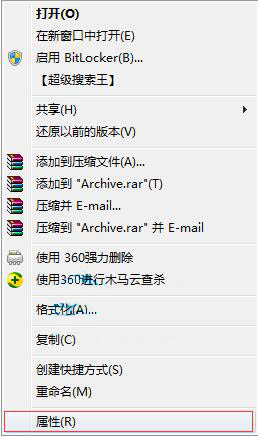
2、在弹出来的“C盘”属性界面中的常规选项卡下,在“文件系统”旁就可以看到硬盘格式,如下图所示:
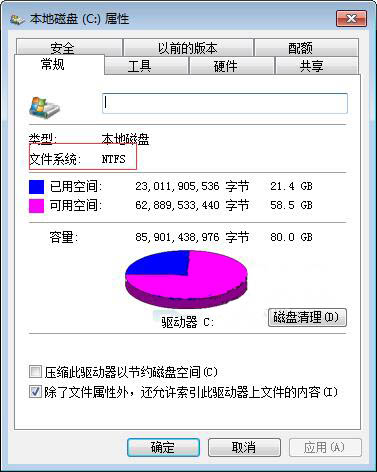
3、如果不是ntfs格式的话,按下面步骤操作。
1)按键盘“Win+R”组合键打开运行对话框,输入“cmd”,然后回车;如图所示:
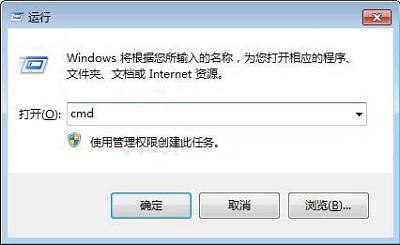
2)将“convert c:/FS:NTFS”复制粘贴到“命令”窗口,然后回车等待自动转换。如图所示:

3)之后重启电脑,然后再次进入评分界面即可进行评分。如图所示:
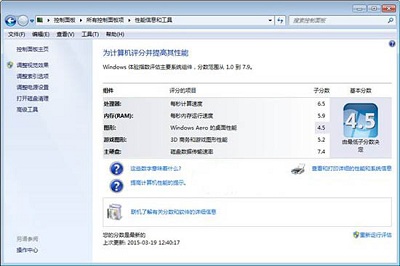
电脑硬件评分能让我们直观的了解电脑配置如何?所以我们在买电脑的时候,有些用户就会特意去查看一下。
相关文章推荐:
Windows10蓝屏代码video_scheduler_internel_error处理方法
没鼠标怎么用键盘控制鼠标 电脑键盘怎么代替鼠标
OPPO智能电视S1性能怎么样 配置参数介绍
Win10升级助手无法运行怎么处理 有什么方法搞定
